
- •Упражнение 3. Прямоугольник и кольцо
- •Опции Fillet и Chamfer позволяют задать радиус скругления или расстояния фаски:
- •Упражнение 4. Мультилиния и эллипс
- •Примечание
- •14. Сохраните чертеж и закройте его.
- •Упражнение 5. Конструкционная линия и сплайн
- •Примечание
- •8. Сохраните чертеж и закройте его.
- •Упражнение 6. Коррекционное облако
- •Упражнение 2. Обрезка и продление
- •Опция Shift-выбор команд Trim и Extend
- •Упражнение 3. Копирование объектов, массивы объектов
- •Примечание
- •Упражнение 4. Поворот и зеркальное отображение объектов
- •Примечание
- •Совет----------------------------------------------_____----------------------------_-------------------------
- •10. Сохраните чертеж пластины. Сравните полученный результат с рис. 6.2. Как видите, чертеж готов.
- •Упражнение 6. Удлинение и копирование объектов
- •Упражнение 7. Создание разрывов и правка с помощью ручек
- •6. Переведите правую нижнюю ручку в выбранное состояние, щелкнув на ней мышью. После этого в командной строке появится такое приглашение:
- •Примечание•
- •Подведение итогов
Примечание
Методы опции Justification определены для черчения слева направо (в положительном направлении оси X).
Scale — управляет общей шириной мультилинии. Определенное в стиле значение ширины (расстояние между элементами) увеличивается или уменьшается в заданное число раз. Можно задать нулевое или отрицательное значение параметра Scale. После ввода отрицательного значения меняется порядок линий в шаблоне на обратный. При нулевом значении мультилиния превращается в одну линию.
Style — позволяет загрузить заранее созданные шаблоны мультилинии.
12. С помощью мыши укажите первую точку, а затем, после появления соответствующего приглашения,— вторую. Начертите изображение стены, а в завершение команды нажмите клавишу Enter.
Теперь приступаем к созданию изображения стола, имеющего форму эллипса. Начертить его можно тремя способами: путем определения одной оси и конца другой, с помощью задания центра и концов каждой из осей или посредством черчения дуги эллипса. Каждый из методов позволяет вместо длины второй оси вводить угол поворота.
13. Активизируйте команду Ellipse из панели инструментов, меню Draw или путем ввода в командную строку. В командной строке появится следующее сообщение:
Command: ellipse
Specify axis endpoint of ellipse or [Arc/Center]:
Программа просит указать первую граничную точку большой или малой оси эллипса. Если вы знаете расположение центра эллипса, можно его задать. Введите в командную строку с, после чего отобразится приглашение указать центр эллипса: Specify center of ellipse:. Выберите его, пользуясь подсказкой объектной привязки Midpoint (К середине). Затем программа попросит указать второй конец оси эллипса Specify endpoint of axis:. Сделайте это с помощью мыши. Появится следующее приглашение: Specify distance to other axis or [Rotation]:
Теперь надо указать расстояние от центра эллипса до конца второй его оси (то есть половину второй оси). Это можно сделать путем ввода нужной величины (воспользуйтесь мышью). После этого AutoCAD создаст эллипс.
Еще несколько слов о команде Ellipse. Она позволяет строить эллиптические дуги — для этого предназначена опция Arc. К этой опции применим тот же синтаксис, что и к опции Center, но добавляются еще определения начальной и конечной точек
дуги. Опция Rotation (Поворот) команды Ellipse используется не для того, чтобы? задать поворот эллипса, — с ее помощью эллипс создается путем вращения окружности вокруг главной его оси. В случае, если угол вращения равен 0, рисуется окружность.
14. Сохраните чертеж и закройте его.
Упражнение 5. Конструкционная линия и сплайн
Предположим, что вам нужно начертить кулачок. С помощью AutoCAD можн«1 решить и такую задачу, поскольку в программе имеется команда Spline, которац5 позволяет вычерчивать кривые произвольной формы. Данная команда создает кривые Безье, которые знакомы тем, кто работал с графическими программами.
При черчении карандашом на бумаге для выполнения промежуточных построений используют разметочные (конструкционные) линии. AutoCAD для создания таких линий предлагает две команды: Xline и Ray. Первая строит конструкционную линию, а вторая — луч.
Конструкционная линия — это линия бесконечной длины, не имеющая граничных точек. Луч представляет собой линию, у которой существует одна фиксированная граничная точка.
Давайте построим чертеж кулачка, показанный на рис. 5.18, и на его примере продемонстрируем применение названных выше команд.
1. Создайте новый чертеж с метрическими установками по умолчанию и сохра^ ните его.
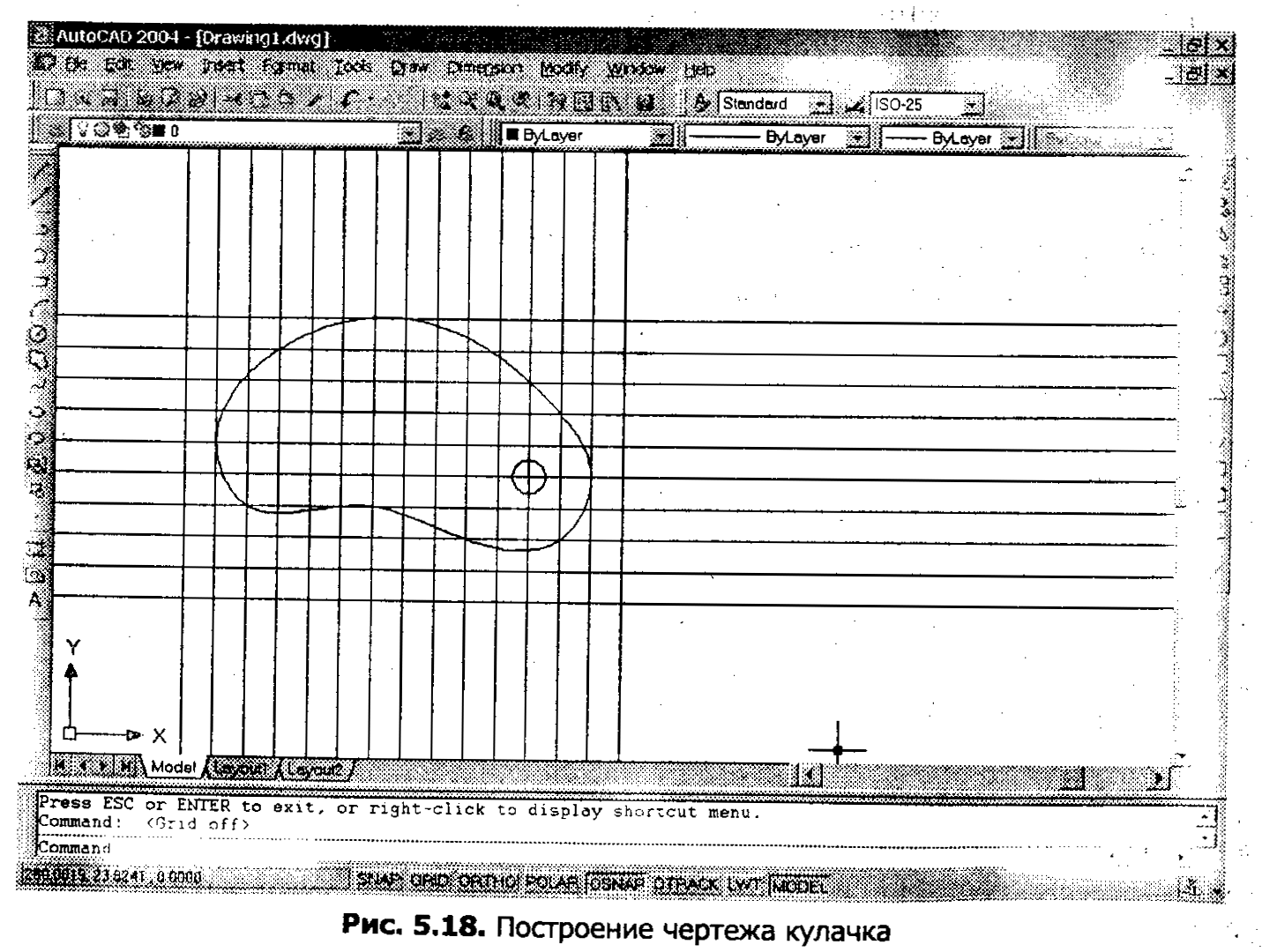
2. Сначала начертим конструкционные линии. Вызовите команду Construction Line (Конструкционная линия) из меню Draw или введите XLine в командную строку. После этого отобразится следующее приглашение:
Command: xline
Specify a point or [Hor/Ver/Ang/Bisect/Offset]:
Если указать точку, программа попросит задать вторую точку (Sped fy through point:), то есть линия будет построена по двум точкам.
